如何强制解开电脑密码设置(绕过电脑密码保护的有效方法)
- 问答百科
- 2024-11-22
- 34
- 更新:2024-10-29 13:38:46
在某些情况下,我们可能会忘记或无法访问我们电脑上的密码,这可能会导致我们无法使用我们自己的电脑。本文将介绍一些有效的方法,以帮助我们强制解开电脑密码设置,从而重新获得对我们电脑的完全访问权。
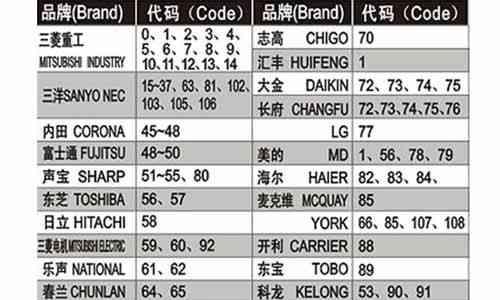
1.使用恢复工具重置密码
使用恢复工具是最常见的方法之一,可以通过使用特定软件或操作系统提供的工具来重置电脑密码,从而解锁电脑。
2.尝试默认密码
有些电脑或操作系统会预先设置一个默认密码,当用户未设置自己的密码时,可以尝试使用默认密码进行登录。
3.使用安全模式登录
通过进入安全模式登录电脑,我们可以绕过密码设置,从而进入电脑系统并进行必要的更改。
4.使用密码重置磁盘
通过提前创建一个密码重置磁盘,我们可以在忘记密码时使用它来重置密码,以重新获取对电脑的访问权限。
5.使用管理员账户
如果我们能够访问电脑上的管理员账户,我们可以使用管理员账户来重置或更改其他用户的密码。
6.使用第三方软件
有一些第三方软件专门用于解锁电脑密码。我们可以通过这些软件来绕过或重置密码,以便重新获得对电脑的访问权限。
7.使用BIOS设置
通过进入电脑的BIOS设置,我们可以禁用或修改密码设置,从而解锁电脑。
8.重装操作系统
在某些情况下,如果我们无法通过其他方法解开密码,重新安装操作系统可能是最后的解决办法。这将删除所有数据并重新设置电脑。
9.使用远程桌面连接
如果我们无法直接访问电脑,但可以通过远程桌面连接访问它,我们可以使用远程桌面连接来绕过密码设置,以便重新获得对电脑的访问权限。
10.寻求专业帮助
如果以上方法都没有成功,我们可以寻求专业人士的帮助,他们可能有更高级的工具和技术来解锁电脑。
11.遵循密码恢复流程
有些电脑或操作系统提供了特定的密码恢复流程,我们可以按照这些流程进行操作,以重置或恢复密码。
12.尝试常用密码
如果我们无法记住密码,但知道它可能是一些常见的密码(如生日、名字等),我们可以尝试这些常用密码来解锁电脑。
13.使用密码破解软件
密码破解软件是一种尝试暴力破解密码的工具,我们可以使用它来尝试不同的组合和字符来破解密码。
14.修改系统文件
通过修改特定的系统文件,我们可以绕过电脑密码设置。这需要一定的计算机知识和技能。
15.寻找备用登录方式
一些电脑或操作系统提供了备用登录方式,如指纹识别、面部识别等。我们可以尝试使用这些备用方式来绕过密码设置。
如果我们遇到无法访问电脑密码的情况,有多种方法可以尝试强制解开密码设置。然而,我们必须注意使用这些方法的合法性和道德性,以免侵犯他人的隐私和违反法律规定。在尝试这些方法之前,最好先尝试与电脑制造商或技术专家进行沟通和咨询。
突破电脑密码保护的实用方法
电脑密码是保护个人隐私和重要数据安全的重要手段之一,但有时候我们可能会遇到忘记密码或者需要强制解开密码的情况。本文将介绍一些实用的方法,帮助用户突破电脑密码保护。
重启进入安全模式
通过重启电脑并进入安全模式,可以绕过登录密码,直接进入系统。这个方法适用于Windows系统。
例如:通过在系统启动时按下F8键进入高级启动选项,选择“安全模式”,然后用管理员账户登录即可。
使用密码重置工具
有许多第三方密码重置工具可以帮助你破解电脑密码。这些工具通常需要从其他电脑上下载并制作一个可启动的USB或者光盘。
例如:Ophcrack是一个常用的密码重置工具,它可以通过在启动时运行破解程序来恢复你的密码。
使用命令提示符重置密码
在安全模式下使用命令提示符,可以通过运行特定的命令来重置密码。
例如:在安全模式下按下Win+R键组合,打开运行窗口,输入“cmd”并按下回车键。然后输入“netuser用户名新密码”来重置密码。
借助密码恢复工具
有一些专门的密码恢复工具可以帮助你找回或者破解电脑密码。
例如:PasscapeResetWindowsPassword是一款功能强大的密码恢复工具,它可以通过创建一个可启动的USB或者光盘来帮助你破解密码。
使用系统备份恢复
如果你有系统备份,可以通过恢复系统到之前的备份点来绕过密码。
例如:在Windows系统中,你可以通过进入安全模式下的“修复你的计算机”选项,然后选择“系统还原”来恢复到之前的备份点。
重置BIOS密码
如果你的电脑开机时需要输入BIOS密码才能进入系统,可以通过重置BIOS密码来解决。
例如:根据你的电脑品牌和型号,在开机时按下特定的按键进入BIOS设置界面,然后找到重置密码或者清除CMOS的选项。
联系厂商支持
如果以上方法都无法解决问题,你可以联系电脑厂商的技术支持,寻求进一步的帮助和指导。
数据备份和重装系统
如果你不急于解决密码问题,但希望保护自己的数据安全,你可以先进行数据备份,然后重装系统。
例如:通过使用可启动的USB或者光盘,将重装系统安装程序运行在计算机上,然后按照提示重新安装操作系统。
密码提示和关联账户
有些情况下,电脑会要求设置一个密码提示或者关联一个账户,当你忘记密码时,可以通过这些提示或者关联账户来找回密码。
例如:在登录界面输入错误的密码时,可能会出现“重置密码”或者“忘记密码”选项,通过这些选项,你可以进行密码重置或者找回密码。
恢复系统默认设置
恢复系统到默认设置可以清除所有用户密码,并将系统还原到初始状态。
例如:在Windows系统中,你可以在“设置”->“更新和安全”->“恢复”中找到“恢复此电脑”的选项,然后选择“开始”来恢复系统。
使用硬件破解工具
硬件破解工具可以通过连接到计算机上的芯片或者接口来绕过密码保护。
例如:有些专业的硬件工具可以直接连接到计算机的BIOS芯片或者硬盘来进行解密操作。
使用恢复驱动器
有些电脑品牌提供了恢复驱动器或者恢复分区,通过运行恢复程序,可以将系统还原到初始状态,绕过密码保护。
例如:在某些品牌的电脑上,你可以在开机时按下特定的按键来进入恢复界面,然后选择“恢复系统”或者“恢复到出厂设置”。
通过安全模式下的管理员账户登录
在一些情况下,系统会默认创建一个隐藏的管理员账户,可以通过在安全模式下登录这个账户来绕过密码保护。
例如:在Windows系统中,你可以在安全模式下登录管理员账户,然后更改或者移除密码。
密码破解软件
有些密码破解软件可以尝试各种可能的密码组合,来找到正确的密码。
例如:JohntheRipper是一款常用的密码破解软件,它可以通过暴力破解或者字典攻击来破解密码。
定期备份数据
无论你遇到什么问题,定期备份数据都是非常重要的。这样即使发生密码忘记或者破解失败的情况,你也能保证自己的数据安全。
通过本文介绍的方法,你可以尝试解开电脑密码设置。然而,请记住,为了保护个人隐私和数据安全,使用这些方法需要谨慎,并且尊重他人的隐私。如果你不是电脑的合法所有者,请遵守法律规定,不要尝试非法操作。















